win10共享盘打不开怎么办 Win10访问局域网共享硬盘失败怎么解决
在使用Win10访问局域网共享硬盘时,有时候会遇到打不开的情况,这可能是由于网络设置、共享权限或防火墙等原因造成的,要解决这个问题,我们可以尝试重新设置共享权限、检查网络连接、关闭防火墙或通过其他方法来解决。下面我们将详细介绍一些解决方法,希望能帮助大家顺利访问局域网共享硬盘。
解决方法如下:
1、首先按下win+S搜索powershell 在powershell 上单击右键选择“以管理员身份运行”。
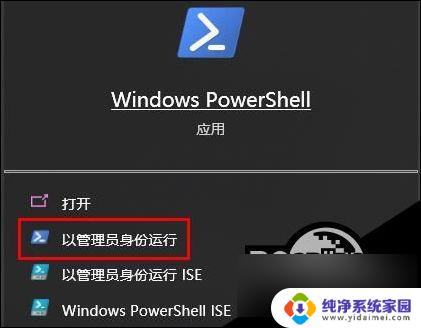
2、然后在下面键入代码:
SMB v1
检测: Get-WindowsOptionalFeature –Online –FeatureName SMB1Prot0col
禁用: Disable-WindowsOptionalFeature -Online -FeatureName SMB1Pr0tocol
启用: Enable-WindowsOptionalFeature -Online -FeatureName SMB1Pr0tocol
SMB v2/v3
检测:Get-SmbServerConfiguration | Select EnableSMB2Pr0tocol
禁用:Set-SmbServerConfiguration –EnableSMB2Prot0col $false
启用:Set-SmbServerConfiguration –EnableSMB2Prot0col $true
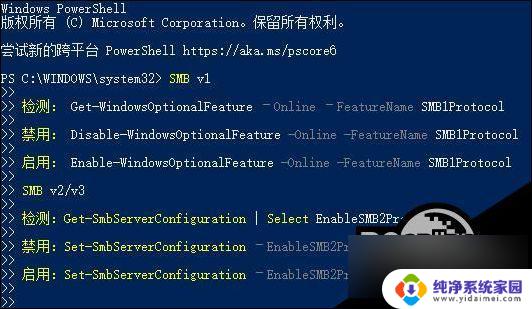
对于不能匿名共享的问题,我们可以a按下面方法进行操作:
1、按下快捷键win+R 打开运行,输入gpedit.msc回车打开组策略设置。
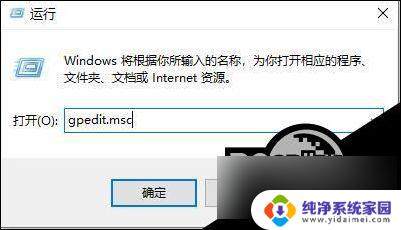
2、然后选择计算机管理-管理模板-网络-lanman工作站-启用不安全的来宾登录-已启用。
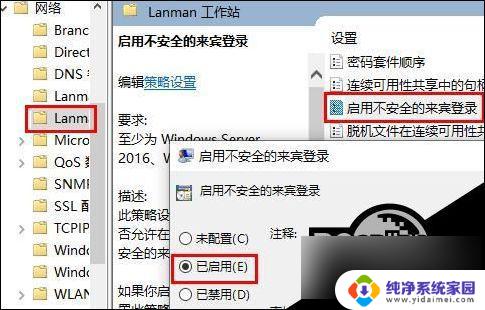
如果是家庭版的用户则可使用导入 注册表 的方法,使用下面的代码保存为reg文件导入:
Windows Registry Editor Version 5.00
[HKEY_LOCAL_MACHINE\SYSTEM\CurrentControlSet\Services\LanmanWorkstation\Parameters]
“AllowInsecureGuestAuth”=dword:00000001
3、操作完成之后我们只需重启一次计算机即可真成功访问对方共享文件或者共享磁盘!
以上是解决Win10共享盘无法打开的全部内容,如果有不明白的用户,可以按照小编的方法进行操作,希望能够帮助到大家。
win10共享盘打不开怎么办 Win10访问局域网共享硬盘失败怎么解决相关教程
- win7和win10网络共享 解决win10、win7局域网共享文件丢失问题
- win7系统如何共享到win10 win10局域网共享无法访问win7解决方法
- win10打印机共享访问不了 Win10打印机共享无法访问怎么解决
- 访问win10共享打印机失败怎么办 win10连接共享打印机出现拒绝访问的多种解决办法
- win10系统局域网访问权限怎么解决 win10访问局域网共享提示没有权限怎么解决
- 共享打印机windows无法访问 win10局域网打印机共享无法访问问题解决方法
- win100x80070035无法访问共享 win10局域网共享错误0x80070035怎么修复
- 怎么打开共享 win10共享文件夹访问不了怎么解决
- windows10怎么加入共享盘 win10局域网共享磁盘文件的设置方法
- win10如何打开局域网共享 Win10局域网文件共享设置方法
- 怎么查询电脑的dns地址 Win10如何查看本机的DNS地址
- 电脑怎么更改文件存储位置 win10默认文件存储位置如何更改
- win10恢复保留个人文件是什么文件 Win10重置此电脑会删除其他盘的数据吗
- win10怎么设置两个用户 Win10 如何添加多个本地账户
- 显示器尺寸在哪里看 win10显示器尺寸查看方法
- 打开卸载的软件 如何打开win10程序和功能窗口